Kiểm Tra Cấu Hình Máy Tính Nhanh Và Tiện Lợi Nhất
Kiểm tra cấu hình máy tính hoặc thông tin, cấu hình của máy nhằm giúp người dùng biết được các thông số máy tính có khớp với nhau hay không. Ngoài ra, kiểm tra thông tin và cấu hình của máy còn giúp chúng ta mua những thiết bị phù hợp với máy mà không lo máy gặp vấn đề kỹ thuật sau này.
KIỂM TRA CẤU HÌNH MÁY TÍNH
Có rất nhiều cách để kiểm tra thông số máy tính của bạn, sau đây HNcom sẽ chia sẻ cho các bạn 3 cách đơn giản nhất, thông dụng nhất mà vẫn đảm bảo cung cấp đầy đủ thông tin về chiếc máy tính của bạn đang sở hữu.
1 Sử Dụng Computer Properties
Dùng Computer Properties là thao tác đơn giản nhất, thông dụng nhất. Thao tác này được sử dụng rộng rãi trên tất cả các phiên bản Windows từ XP, Vista, 7,8, 8.1 … thậm chí là cho tới Windows 10.
Với các phiên bản từ windows 7 trở về trước, để kiểm tra bạn chỉ cần nhấp chuột vào Start > My Computer hoặc thao tác khác tương tự nhấn chuột phải vào biểu tượng My Computer ngay trên desktop rồi chọn Properties.
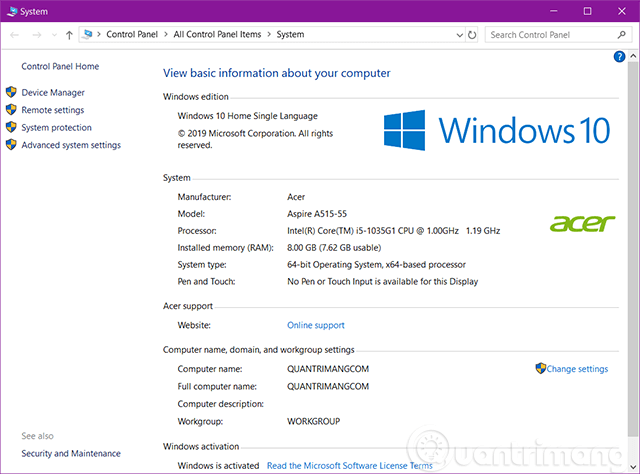
Còn đối với windows 8 trở lên, bạn chỉ cần nhấp chuột vào biểu tượng This PC > Properties. Sau khi thực hiện 1 trong 2 thao tác trên xong, màn hình máy tính của bạn sẽ hiện lên các thông tin như hệ điều hành là gì, thông số CPU, RAM ra sao, tình trạng kích hoạt của Windows như thế nào. Và bạn có thể đối chiếu các thông tin này xem có khớp với thông tin dán ở bên ngoài vỏ máy hay không. Một vài thông tin nữa như tên người dùng, tên máy tính và một số thiết lập hệ thống về chiếc máy tính của bạn.
2 Dùng lệnh dxdiag Để Kiểm Tra Cấu Hình Máy Tính
Đây là thao tác kiểm tra thông tin cũng khá đơn giản và phổ biến không kém cách 1 đâu nhé. Bạn chỉ bấm kí hiệu cửa sổ + R (như hình dưới đây).
Nút tắt window +R chạy nút run. Sau khi thực hiện xong thao tác trên, tiếp theo gõ dxdiag và Enter, vậy là xong.
Tại đây, màn hình sẽ xuất hiện các thông tin về máy tính để người dùng kiểm tra và đánh giá. Ngoài hiển thị những thông tin giống với cách 1 thì dùng lệnh Dxdiag còn có thêm thông số về màn hình, âm thanh và các thiết bị hỗ trợ cho máy tính như chuột,…
3 Check Cấu Hình Máy Bằng Lệnh Msinfo32
Lệnh msinfo32 là một cách kiểm tra máy tính, hiển thị thông tin CPU giúp người dùng nắm bắt được tình trạng của máy như thế nào. Để sử dụng lệnh này, bạn chỉ cần nhấn tổ hợp phím cửa sổ + R, sau đó gõ msinfo32
Ngoài việc hiển thị toàn bộ thông tin, lệnh msinfo32 còn hiển thị cả thông tin về phần cứng, phần mềm và các bộ phận khác trên máy tính. Chỉ với thao tác đơn giản này bạn hoàn toàn có thể kiểm tra, tra cứu bất cứ thông tin, thông số nào về máy tính. Rất tiện lợi đúng không ?
Không phải ai trong số người dùng đều có điều kiện để mua một chiếc máy tính mới tinh. Có rất nhiều người chỉ dùng máy tính cũ, máy tính mua lại, hay máy tính đã qua sửa chữa, thay đổi. Cách duy nhất để biết về chất lượng, thông tin, các thông số là kiểm tra như 3 cách mà HNcom đã nêu trên để đối chiếu các thông trong và ngoài. Và đây là 3 cách đơn giản và thông dụng nhất mà bạn có thể hoàn toàn thực hiện tại nhà để kiểm tra máy tính.
Vừa rồi HNcom đã chia sẻ với các bạn 3 trong rất nhiều cách để check thông tin, cấu hình của máy. Hi vọng bài viết của HNcom sẽ giúp ích cho các bạn khi muốn kiểm tra máy tính mà không muốn ra cửa hàng. Và đừng quên theo dõi những bài viết tiếp theo của HNcom nhé !


